Как человек, которому часто хочется отправлять сообщения в определенное время друзьям и родственникам в разных часовых поясах, я понимаю желание иметь возможность планировать текстовые сообщения на iPhone. Хотя разочаровывает то, что эта функция еще не встроена в приложение «Сообщения», обходной путь с использованием приложения «Ярлыки» является жизнеспособным решением. Возможно, потребуется дополнительная настройка, но как только она будет выполнена, вы можете быть уверены, что ваши сообщения будут отправляться автоматически в указанное вами время. Это не идеально, но на данный момент это лучше, чем ничего.
"Рынок красный? Это просто сезон скидок для умных инвесторов." - так говорят, чтобы не плакать. У нас — аналитика, которая помогает плакать реже.
Найти недооцененные активыЕсли вы часто общаетесь с другом или членом семьи, живущим за границей, с помощью текстовых сообщений или хотите связаться с кем-то, когда он доступен в рабочее время, для быстрого ответа, рассмотрите возможность установления регулярного расписания обмена сообщениями. Например, вы можете отправлять ежедневные сообщения в определенное время своей второй половинке, информируя их о вашем пути домой и спрашивая о любых делах, в которых им может понадобиться помощь.
Я заметил, что вы могли бы согласиться с некоторыми ситуациями, когда планирование текстовых сообщений могло бы пригодиться. И позвольте мне сказать вам, что эта функция нравится пользователям Android, делая их обмен сообщениями более гибким и эффективным. Если вы, будучи пользователем iPhone, жаждете такого удобства, возможно, стоит изучить, как планировать текстовые сообщения на вашем устройстве.
Сложность
Легкий
Продолжительность
5 минут
Что вам нужно
-
iPhone под управлением iOS 13 или более поздней версии
-
Приложение «Быстрые команды»
Хотя вы не можете напрямую планировать текстовые сообщения на iPhone, для этого есть обходные пути. Давайте вместе рассмотрим варианты.
Можете ли вы запланировать текст на iPhone?
К сожалению, невозможно запланировать текстовые сообщения на iPhone напрямую через приложение «Сообщения», даже на последних моделях iPhone 15. Несмотря на то, что Apple постоянно совершенствует iMessage, эта функция до сих пор не включена.
Хотя на данный момент в этом нет уверенности, есть шанс, что это может стать реальностью в будущем. Например, Apple неожиданно объявила о планах включить функциональность RCS в свое приложение «Сообщения» в рамках iOS 18, которое, как ожидается, дебютирует с моделью iPhone 16 в конце 2024 года.
Apple также вкладывает значительные ресурсы в исследования технологий искусственного интеллекта и их потенциальное применение. Вполне возможно, что некоторые из этих достижений могут найти свое применение в следующей версии iOS, iOS 18. Одна из потенциальных функций может включать в себя возможности обмена сообщениями с использованием искусственного интеллекта, такие как планирование сообщений для будущей доставки.
Я заметил, что вы пока не можете настроить расписание текстовых сообщений непосредственно в приложении «Сообщения». Тем не менее, есть умный обходной путь: вместо этого можно использовать приложение «Ярлыки».
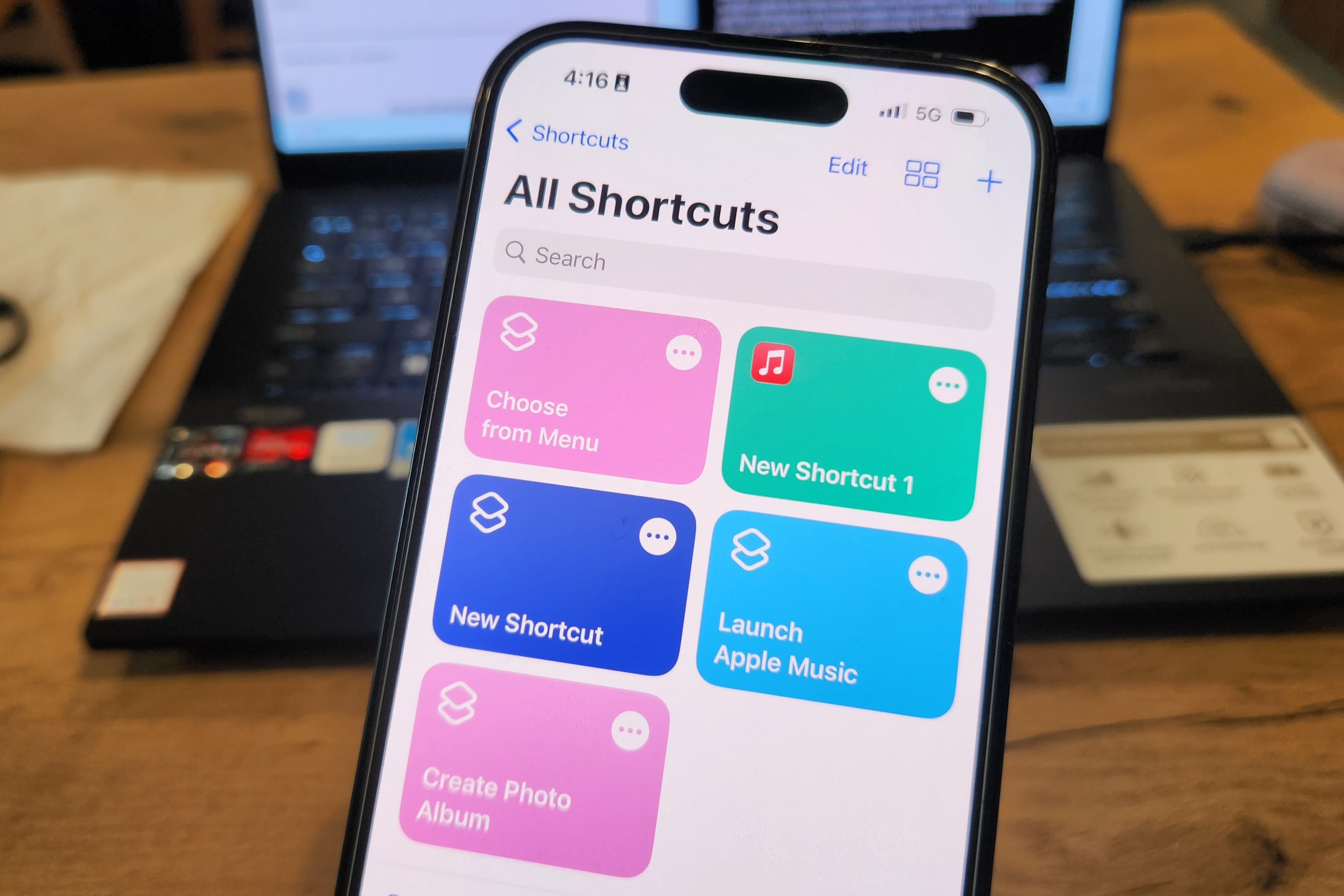
Как запланировать текстовое сообщение на iPhone с помощью ярлыков
Если вам необходимо регулярно планировать текстовые сообщения на iPhone, рассмотрите возможность использования обходного пути «Ярлыки». По сути, это включает в себя настройку автоматизации, при которой заранее определенное сообщение отправляется с заданным вами интервалом.
Если на вашем iPhone установлена iOS 13 или более поздняя версия, вы должны найти предустановленное приложение «Ярлыки». Если оно отсутствует, просто зайдите в App Store и загрузите его бесплатно.
Шаг 1. Откройте приложение Ярлыки на своем iPhone.
Шаг 2. Выберите вкладку Автоматизация на нижней панели инструментов.
Шаг 3. Если вы новичок в создании автоматизации, вместо этого нажмите «Создать новую автоматизацию для себя». Эта опция будет отображаться только для пользователей без предварительного опыта автоматизации.
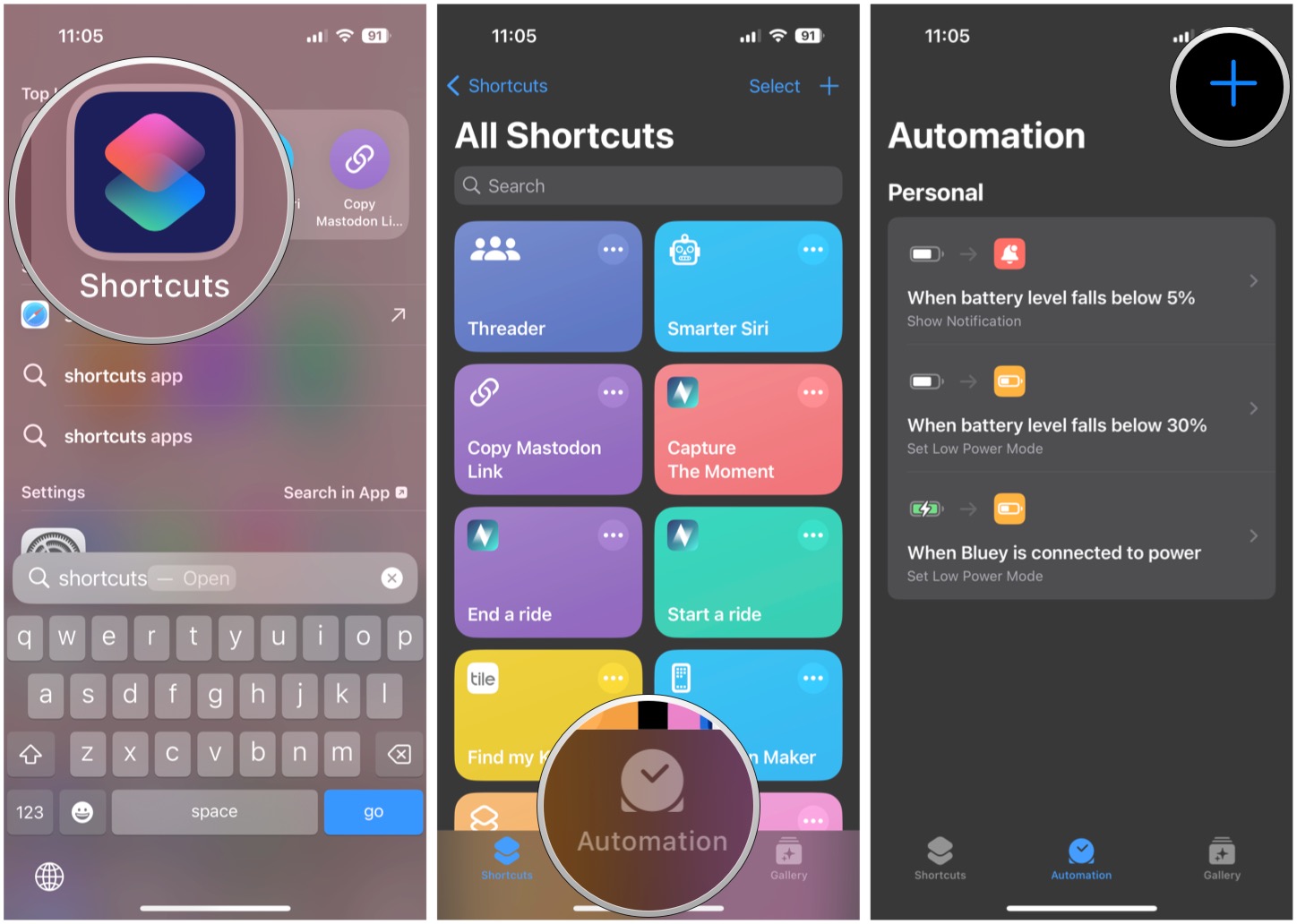
Шаг 4. Если вы уже выполняли автоматизацию, нажмите кнопку Знак плюса в правом верхнем углу.
Шаг 5. Выберите параметр Время суток.
Шаг 6: Измените запланированное время отправки вашего сообщения. Кроме того, определите частоту появления и выберите запуск с подтверждением или без него. Сделав этот выбор, нажмите «Далее».
Шаг 7. Если пункт «Отправить сообщение» недоступен в меню Действия, найдите его в строке поиска вверху.
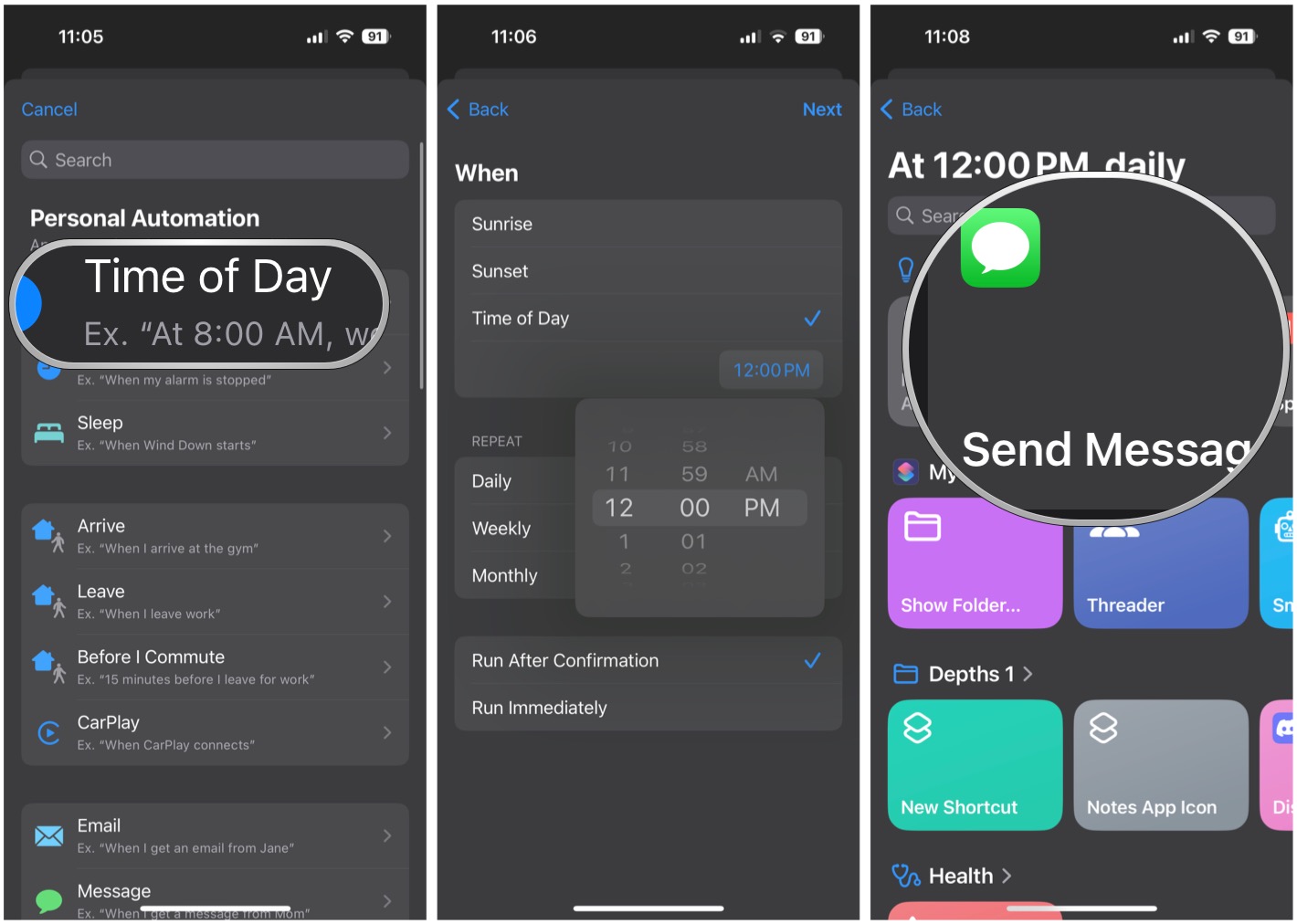
Шаг 8. Выберите Сообщение и введите то, что вы хотите сказать в сообщении.
Шаг 9: Выберите Получатели и добавьте контакты, которым вы хотите отправить сообщение.
Шаг 10: Нажмите Готово, чтобы сохранить.
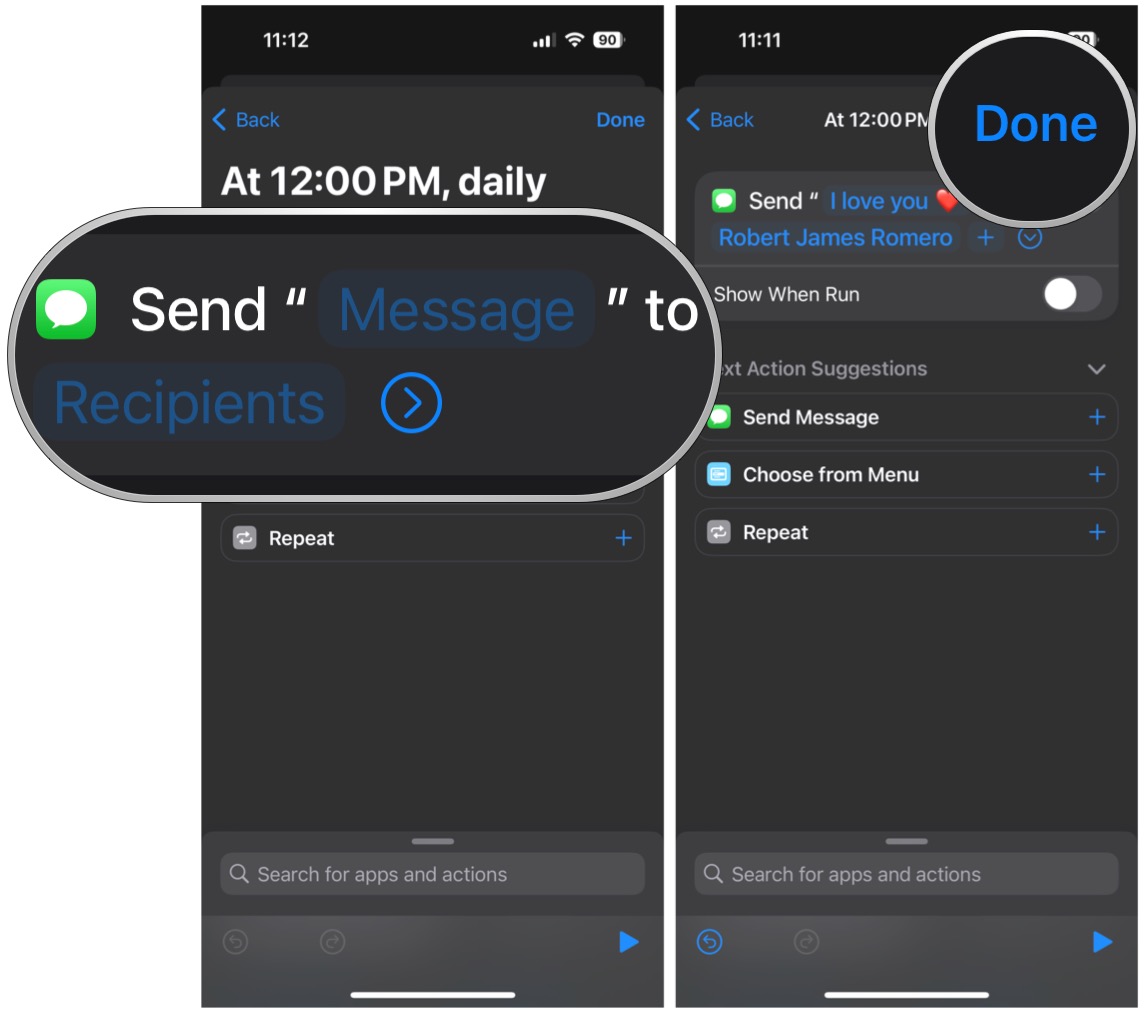
После сохранения настроек автоматизация начнется в соответствии с назначенным временем и интервалом. Если вам больше не нужна эта автоматизация, просто проведите по ней влево в списке и выберите опцию «Удалить».
Смотрите также
- 7 лучших чехлов для Apple iPhone 16 Pro Max 2024 года
- Разблокируйте DeepSeek: обойдите цензуру за 10 минут!
- 20 лучших циферблатов Samsung Galaxy Watch, которые вам стоит использовать
- Xiaomi 14T Pro против Samsung Galaxy S24: что купить?
- Обзор Honor 400
- Обзор саундбара LG S95TR: наконец-то хорошо
- Мы были лжецами! Шокирующий поворот оставил зрителей в слезах: душераздирающая финальная сцена
- TCL 50 Pro Nxtpaper 5G
- Обзор Poco F7
- Samsung Galaxy S25 против Xiaomi 15: как сравниваются Android-смартфоны?
2024-04-25 22:09